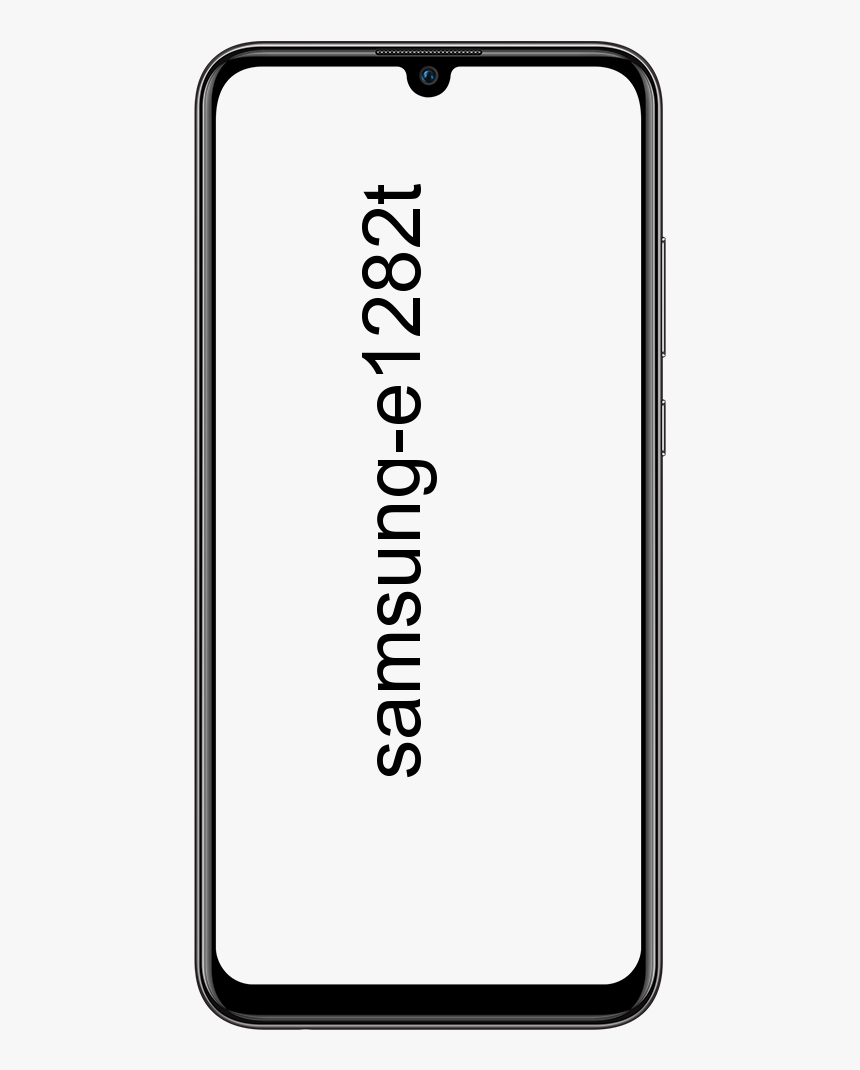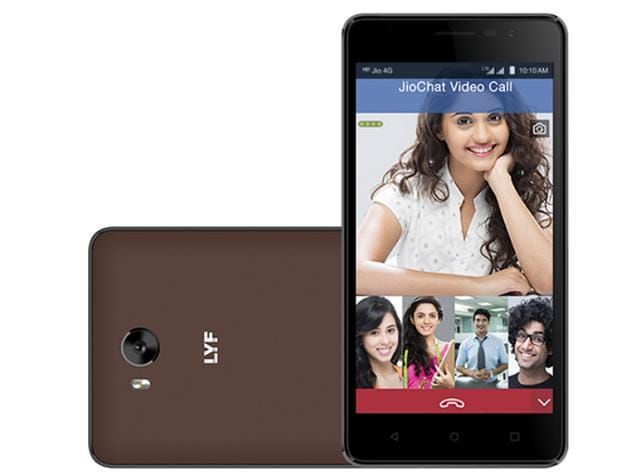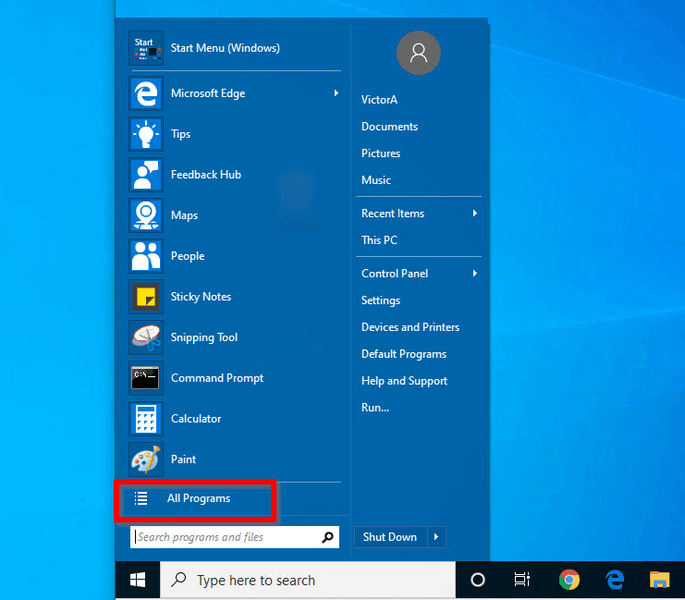Hoe de cache van de iPhone te wissen
Apple biedt standaard slechts 5 GB gratis opslagruimte op Apple iCloud. U moet upgraden naar een groter opslagabonnement op uw iPhone of iPad als er extra ruimte nodig is. Dat gezegd hebbende, nemen sommige basistaken, zoals het nemen van iPhone-back-up, een aanzienlijk deel van deze vrije ruimte in beslag. De overgrote meerderheid van de kopers koopt de iPhone op instapniveau en is nooit van plan om te upgraden vanaf het gratis niveau. Dus als u zich in deze crisis bevindt, probeer dan het cachegeheugen te wissen.
Blijf het bericht lezen voor meer informatie over het wissen van de iPhone-cache en het vrijmaken van ruimte.
Lees ook: Hoe een locatie op Snapchat te taggen
Hoe de cache van de iPhone te wissen
Hoewel de iPhone behoorlijk betrouwbaar en verrassend snel is, kan hij uiteindelijk een geheugenoverbelasting van varkens en een cache vol rotzooi worden. Als zodanig wordt het geven van een broodnodige voorjaarsschoonmaak om ruimte vrij te maken op de iPhone een noodzakelijke oefening.
Wis de cache van de Safari-browser
- Om de cache van de Safari-browser volledig te wissen, gaat u naar Instellingen op uw iPhone, selecteert u Safari en zoekt u naar het Wis geschiedenis en websitegegevens
- Als je het hebt gevonden, tik je op Wis geschiedenis en websitegegevens.

Verwijder cookies op de iPhone
- Ga naar Instellingen> Safari> Geavanceerd> Websitegegevens. Tik vervolgens op Verwijder alle websitegegevens.
- Als u een Chrome-gebruiker bent, start u de browser, gaat u naar Opties> Instellingen en kiest u Privacy.
- Selecteer daarna de optie Privacy.
- Dan Browsergeschiedenis verwijderen.
- Selecteer ten slotte de browsegegevens die u wilt verwijderen (cookies, geschiedenis, afbeeldingen en cachebestanden) en tik op Browsegegevens wissen (rood gemarkeerd).
Reinig app-cache, documenten en andere gegevens op iPhone of iPad
App-gegevens (ook bekend als documenten en gegevens) omvatten fragmenten van geschreven notities, belgeschiedenis, spraakmemo's, e-mailbijlagen en meer. Deze zijn allemaal van weinig nut, maar hebben de neiging zich na verloop van tijd op te hopen en kostbare ruimte in beslag te nemen. Alle gegevens die door deze onbekende apps zijn opgeslagen, kunnen worden verwijderd met behulp van de optie Gebruik in Instellingen van het apparaat.
Volg deze stappen:
- Open de Instellingen sectie op uw iPhone / iPad.
- Schakel over naar de algemeen sectie en daaronder de optie selecteren Opslag en iCloud-gebruik .
- Vervolgens in de Opslag sectie zichtbaar bovenaan, kies Beheer van de opslag.
- Selecteer nu een app die veel ruimte in beslag neemt.
Kijk ook eens naar Documenten en gegevens. Sommige apps zoals Facebook, Netflix hebben veel inhoud en bevatten daarom de grootste fragmenten documenten en data. Als deze apps veel geheugen gebruiken (meer dan 500 MB), schrijf ze dan onmiddellijk op. Dus ga je gang en maak ruimte vrij.
Kraan App verwijderen en ga direct naar de App Store om het opnieuw te downloaden. Met deze actie wordt een schone installatie uitgevoerd zonder alle gegevens en documenten te bewaren.
Gratis opslagruimte op de iPhone
Het is altijd raadzaam om recentelijk verwijderde mappen in notities en memo's te bewaren, en ook om de prullenbak in de e-mail te verwijderen. Voor het grootste deel zal iOS uw geheugen effectief beheren zonder dat u iets hoeft te doen. U kunt het geheugen echter wissen door een iPhone af en toe opnieuw op te starten.
Hier leest u hoe u uw iPhone opnieuw opstart
- Houd de slaap / waakknop in de rechterbovenhoek van uw iPhone ingedrukt totdat het 'Sleep om uit te zetten' optie is zichtbaar.
- Verschuif vervolgens de uitschakelcursor en wacht tot het apparaat volledig is uitgeschakeld.
- Houd de knop Suspend / Activation ingedrukt om de iPhone in te schakelen.
- Als u dit regelmatig doet, kunt u geheugenruimte vrijmaken.
Gebruik een applicatie om de cache op de iPhone te wissen
Er zijn tientallen applicaties beschikbaar waarmee u snel bestanden kunt verwijderen die u niet nodig heeft. Het enige dat u hoeft te doen, is deze applicaties downloaden op uw Mac of Windows-pc, uw iPhone (of iPad) aansluiten en de applicatie zijn magie laten doen. De PhoneClean-applicatie wordt gepresenteerd als een haalbare optie. De applicatie weet precies welke bestanden nutteloos zijn en hoe ze veilig kunnen worden geknipt.
Lees ook: Hoe een contactpersoon toe te voegen in WhatsApp Messenger
Om de app te bekijken, verwijdert u iOS-junk-bestanden en gaat u als volgt te werk
- Verbind de iPhone met uw Mac of Windows-pc met behulp van de USB-kabel.
- Start de applicatie PhoneClean en druk op de knop Scannen.
- De app begint onmiddellijk te zoeken naar ongewenste en ongewenste bestanden die worden verwijderd en geeft deze weer.
- Druk gewoon op Schoon om een snellere iPhone te proberen.
Daarom kunt u met de bovenstaande methoden de cache wissen en een geheel nieuwe iPhone proberen.